在win7系统当中有很多服务与进程其实大家在平时都用不上,在开启运行的时候占用了很多的资源,禁用一些无用的服务与进程可以提高系统的运行速度与安全,比如remote registry服务,它是一项使远程用户能修改这次计算机上的注册表设置的服务,那么win7系统怎么禁用remote registry服务呢?今天为大家分享win7系统禁用remote registry服务的操作方法。
禁用remote registry服务操作方法:
1、按住键盘的“Win+R”快捷组合键,打开“运行”对话命令窗口,输入“services.msc”命令,点击“确定”;如图所示:

2、在打开的服务对话窗口的右侧窗口,找到“Remote Registry”选项,并左键双击打开其属性对话窗口;如图所示:
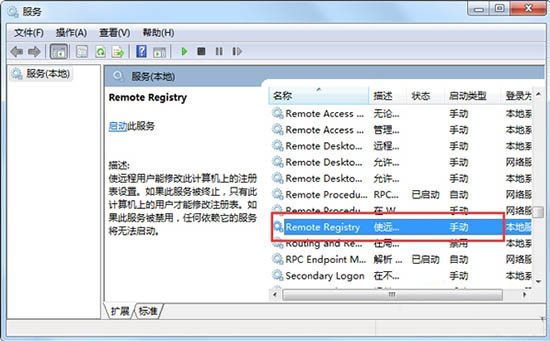
3、在打开的“Remote Registry 的属性”对话窗口中,在启动类型选项中选择“禁用”选项,再点击“应用”按钮;如图所示:
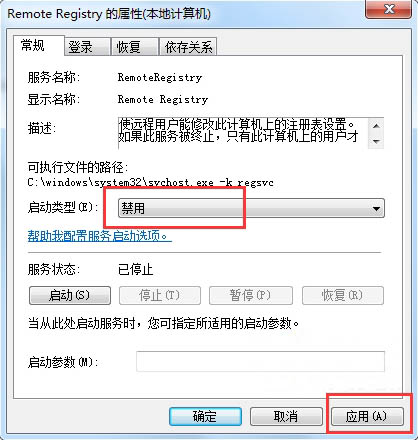
4、这个时候再依次点击“停止--》确定”按钮。最后关闭服务对话窗口并重新启动计算机即可。如图所示:
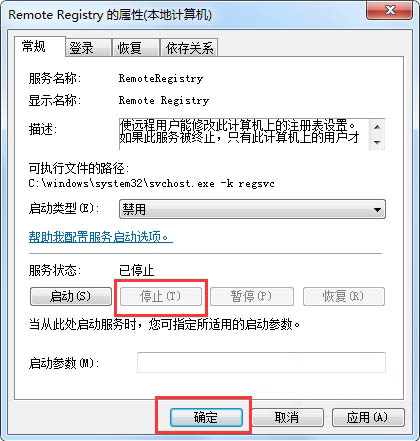
关于win7系统禁用remote registry服务的操作方法就为用户们详细介绍到这边了,如果用户们想要禁用remote registry服务可以参考上述方法步骤进行操作哦,希望本篇教程对大家有所帮助,更多精彩教程请关注u启动官方网站。

